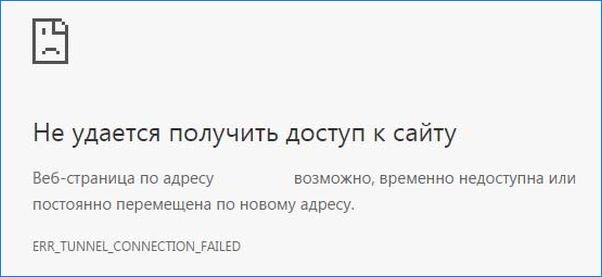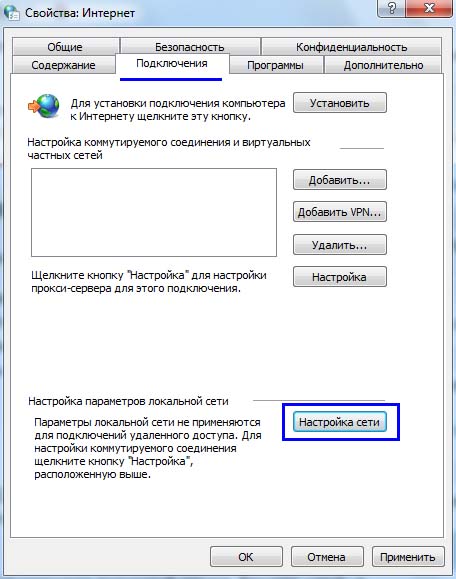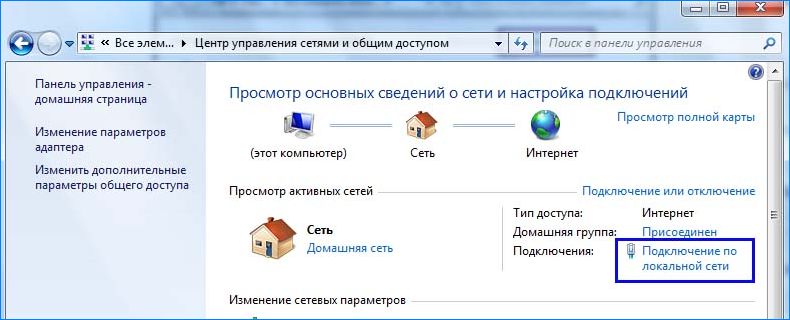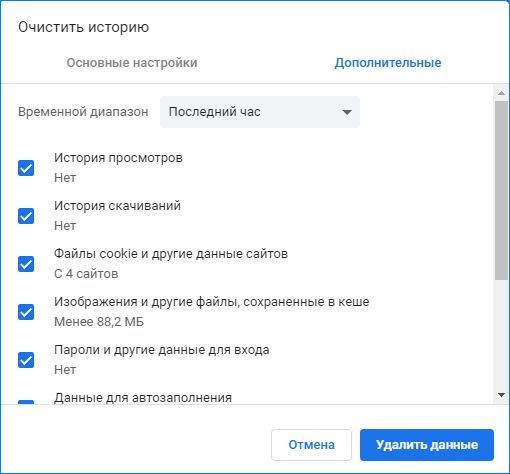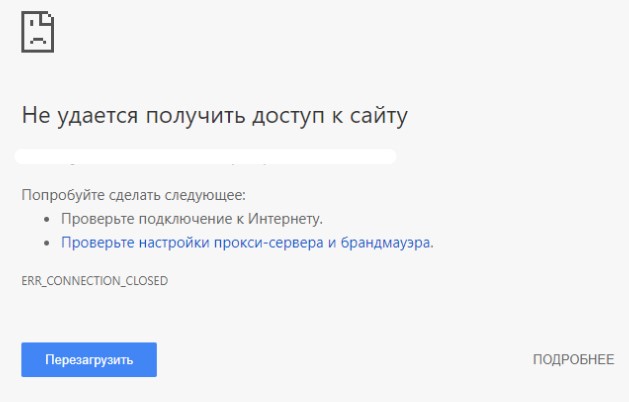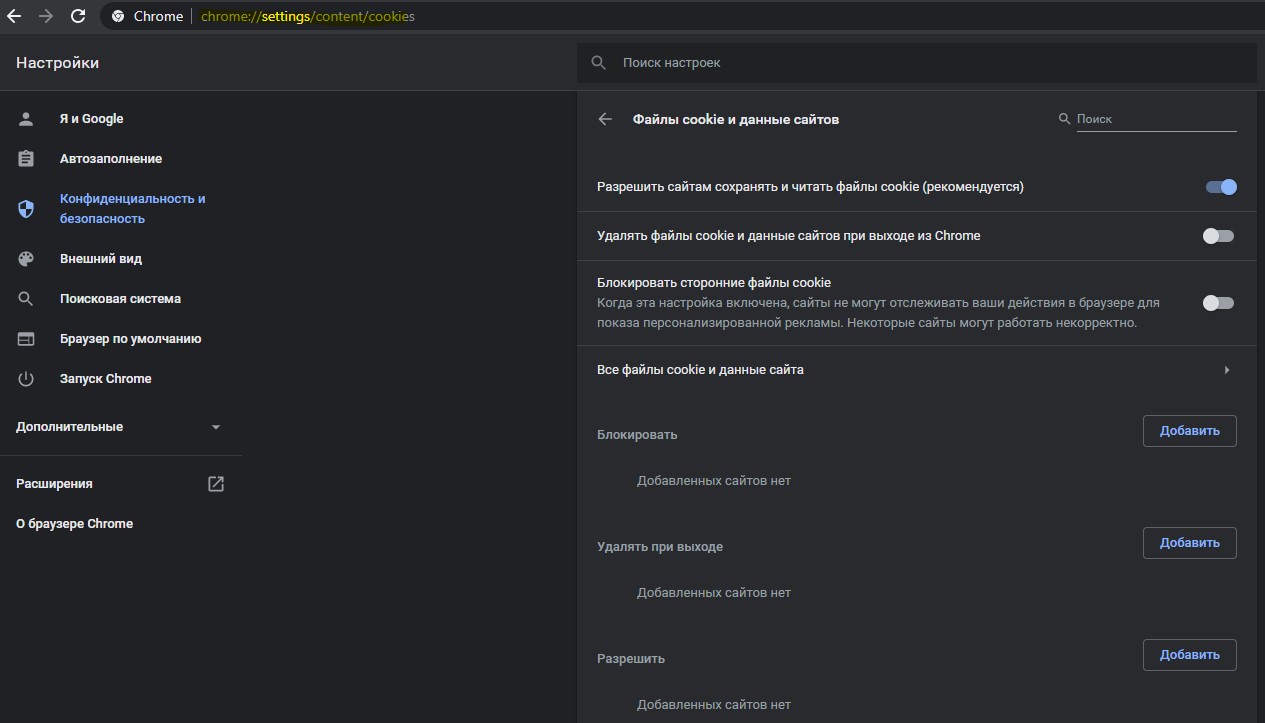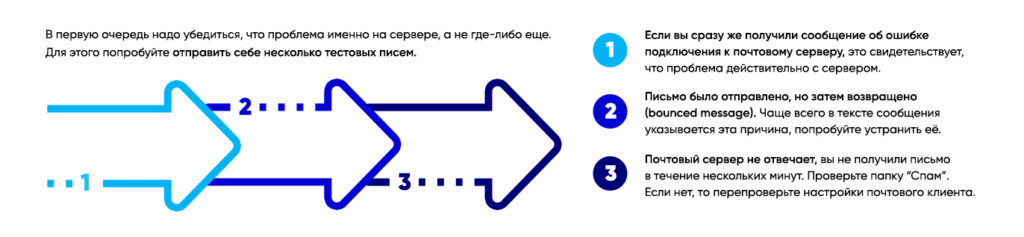Потерянное соединение с сервером MySQL при «считывании исходного пакета связи», системная ошибка: 0
Если я использую localhost, все работает нормально. Но когда я использую свой живой IP-адрес, как показано ниже, он получает ошибку:
mysql_connect(«202.131.xxx.106:xxxx», «xxxx», «xxxxx») or die(mysql_error());
ОТВЕТЫ
Ответ 1
Кто-то здесь предполагает, что это может быть проблема с брандмауэром:
Я только что столкнулся с этой проблемой и обнаружил, что это мой брандмауэр. Я использую PCTools Firewall Plus, и он не разрешал полный доступ к MySQL. Однажды я изменил, что это было хорошо. Надеюсь, это поможет.
Может ли это быть?
Кроме того, кто-то здесь предполагает, что это может быть связано с тем, что сервер MySQL связан с IP-адресом обратной связи (127.0.0.1/localhost), который эффективно отключает вас от подключения извне.
Если это так, вам нужно загрузить скрипт на веб-сервер (который, вероятно, также работает на сервере MySQL) и сохранить хост сервера как «localhost».
Как подключить Tilda CRM (Обучение на Тильда)
Ответ 2
Откройте файл конфигурации mysql с именем my.cnf и попробуйте найти «bind-address», замените параметр (127.0.0.1 или localhost) на ваш IP-адрес в реальном времени (ip, который вы используете в функции mysql_connect)
Это решит проблему определенно.
Ответ 3
1) Разрешить удаленное подключение к MySQL. Редактировать файл:
>sudo nano /etc/mysql/my.cnf
#bind-address = 127.0.0.1
>sudo service mysql restart
2) Создайте пользователя для удаленного подключения.
3) В моем случае мне нужно подключиться удаленно от Windows к машине VirtualBox с помощью Ubuntu. Поэтому мне нужно разрешить порт 3306 в iptables:
>iptables -A INPUT -i eth0 -p tcp -m tcp —dport 3306 -j ACCEPT
Ответ 4
При возникновении этой проблемы при настройке нового подчиненного сервера. Было обнаружено, что IP-адрес подчиненного сервера отсутствовал на главном сервере /etc/hosts.allow . Добавлен IP-адрес, и он позволяет мне подключиться к главному серверу.
Обратите внимание, что я использую hosts.allow и hosts.deny для управления доступом.
Ответ 5
У меня была эта проблема, и в конечном итоге это был предыдущий sys admin, изменивший порт MySQL. MySQL Workbench пытался подключиться к 3306 по умолчанию, но сервер работал на 20300.
Ответ 6
Проблема в моем случае заключалась в том, что MySQL привязывался только к lo on linux. для решения проблемы я отредактировал файл my.cnf(найденный в /etc/mysql/my.cnf), удалив строку bind-address = 127.0.0.1
это позволяет mysql связываться с любым сетевым интерфейсом
Ответ 7
Эта ошибка возникла при попытке подключения к Google Cloud SQL с помощью MySQL Workbench 6.3.
После небольшого исследования я обнаружил, что мой IP-адрес был изменен интернет-провайдером, и он не был разрешен в Cloud SQL.
Я разрешил это и вернулся к работе.
Как подключить сервисы приёма данных
Ответ 8
Проблема для меня заключалась в том, что DNS-запросы были заблокированы FW в подсети. Решение заключалось в отключении DNS-запросов в MySQL.
Ответ 9
Ошибка означает, что он не получил ответ от порта, на который он ожидал найти сервер. Причины могут быть связаны с неправильной машиной (по одному из нескольких причин), чтобы сервер не находился на ожидаемом порту.
Проверьте, к какому порту подключен ваш сервер в /etc/mysql/my.cnf. Соответствует ли это тому, что находится в вашем заявлении connect. Если они совпадают, попробуйте подключиться к mysql с самого сервера и из командной строки машины, на которой вы запускаете клиент. Если он работает, это одно место, а не другое, то может возникнуть проблема с настройкой брандмауэра/маршрутизатора.
Ответ 10
Я просто установил mysql в окне окна. Я получил ошибку OP при попытке установить соединение с клиентом Navicat MySql в том же поле. Я должен был указать 127.0.0.1 в качестве хоста, и он получил его.
localhost, или фактический IP-адрес сервера не работал.
Ответ 11
Я столкнулся с этой же ошибкой при подключении из MySQL Workbench. Вот как я это исправил. В моем файле конфигурации /etc/my.cnf значение привязанного адреса было установлено на IP-адрес сервера. Это должно было быть сделано для настройки репликации. Во всяком случае, я решил это, выполнив две вещи:
- создать пользователя, который можно использовать для подключения с адреса привязки в файле my.cnf
- измените значение имени хоста MySQL в деталях соединения в рабочей среде MySQL, чтобы соответствовать адресу привязки
Ответ 12
В моем случае у меня было ВСЕ: ВСЕ в hosts.deny. Изменение этого на ВСЕ: PARANOID решил мою проблему при подключении через ssh
Ответ 13
Для меня работала настройка bind-address = 0.0.0.0 в mysql/my.cnf . Он в основном прослушивает все адреса (но еще один порт).
И не забудьте перезагрузить сервер: systemctl restart mysql
Ответ 14
Проблема была для меня довольно глупой.
Я использовал эту проблему на машине AWS EC2 Ubuntu (на данный момент MariaDB установлен локально), поэтому я попытался выполнить туннелирование SSH и имел ту же проблему. Поэтому я попытался выполнить туннель ssh через терминал:
ssh -L13306:127.0.0.1:3306 [email protected] -i my/private/key.pem
И он сказал мне это:
Пожалуйста, войдите в систему как пользователь «ubuntu», а не пользовательский «root».
Я изменил ssh-пользователя с root на ubuntu, как и на мою конфигурацию ssh, и он подключился просто отлично.
Итак, проверьте, подключен ли пользователь SSH.
Я наблюдал за этим, так что это слишком полчаса моего времени, поэтому я надеюсь, что это будет полезно для вас.
Ответ 15
Перейдите в эту же проблему, привяжите адрес туда и обратно безрезультатно. Решение для меня было привилегии очистки.
mysql> FLUSH PRIVILEGES;
Ответ 16
У меня была такая же проблема, но в моем случае я решил ее с помощью
Ответ 17
Для меня был найден файл конфигурации «/etc/mysql/mysql.conf.d/mysqld.cnf», комментирующий адрес привязки сделал трюк.
Как мы видим здесь: Вместо skip-networking по умолчанию теперь прослушивается только localhost, который более совместим и не менее безопасен.
Ответ 18
При подключении к Mysql удаленно, я получил ошибку. У меня было это предупреждение в /var/log/mysqld.log :
[Warning] IP address ‘X.X.X.X’ could not be resolved: Temporary failure in name resolution
Я просто добавил эту строку в файл /etc/hosts :
X.X.X.X some_name
Проблема решена! Не использование skip-name-resolve вызвало некоторые ошибки в моем локальном приложении при подключении к MySQL.
Ответ 19
У меня была идентичная проблема. Чтобы исправить это, я просто сменил хост с localhost: 3306 на просто localhost. Таким образом, ошибка может возникать при отключении несовместимого порта для подключения. Лучше оставить его по умолчанию.
Ответ 20
Реестр чтения и записи каталога базы данных также является проблемой, которую я нашел. Просто убедитесь, что ваше приложение может rw файлы в местоположении db. Попробуйте chmod 777 для тестирования.
Ответ 21
Я сделал ниже 3 шага, затем работал на меня.
Ответ 22
Брандмауэр apache блокирует ip-адрес. поэтому для предоставления доступа используйте следующие команды:
firewall-cmd -permanent —zone = trusted -add-source = YOUR_IP/32
firewall-cmd -permanent —zone = trusted -add-port = 3306/tcp
Ответ 23
Я столкнулся с такой же проблемой. Я проверил и попытался установить AllowTcpForwarding Да, но он отсутствовал в моем sshd_config, поэтому никакой помощи. Я не изменил sshd_config или my.cnf. Убедитесь, что имя ssh не совпадает с именем mysql (используйте localhost).
В workbench выберите + для добавления нового подключения и установите следующее:
- метод подключения: стандартный TCP/IP через SSH
- SSH Имя хоста: 192.168.0.50:22 (замените удаленный SSH-сервер IP и порт (необязательно))
- SSH Имя пользователя: sshuser
- Вы можете установить пароль или добавить в приглашении
- Имя хоста MYSQL: localhost или 127.0.0.1
- Порт сервера MYSQL: 3306
- Вы можете установить пароль или добавить в приглашении
Проверить соединение. Он должен быть успешным, тогда нажмите ОК. Виола!
Ответ 24
Еще одна причина.
Я столкнулся с сервером Ubuntu, где все было настроено и не смог подключиться из-за той же ошибки.
Этот параметр был внутри /etc/ssh/sshd_config
PermitTunnel no
После превращения в
PermitTunnel yes
Я был в состоянии удаленно подключиться к моей базе данных MySQL
Ответ 25
Если bind-адрес отсутствует в вашем файле конфигурации и mysql размещен на экземпляре AWS, проверьте свою группу безопасности. В идеальных условиях входящие правила должны принимать все соединения от порта 3306, а исходящее правило должно отвечать на все действительные IP-адреса.
Ответ 26
Я пытаюсь подключить мой док-контейнер db на Ubuntu 18.04, та же проблема.
Сначала проверьте ваше устройство, запустив nmcli dev чтобы проверить, подключено ли устройство docker0 .
Если он не подключен, попробуйте перезапустить службу Docker:
sudo service docker restart
Ответ 27
Я использую Windows, и моя проблема все еще сохраняется. Я не хочу использовать локальную БД MySQL, я пытаюсь подключиться к моему веб-сайту БД MySQL. Любая идея?
База данных: website_db Имя пользователя: website_un Пароль: 12A_B56 сервер: website.ws порт: 3306
В «cPanel-> Удаленный MySQL» я добавил IP-адрес своего ПК.
Источник: utyatnishna.ru
Как исправить ошибку «ERR TUNNEL CONNECTION FAILED»
Ошибка ERR_TUNNEL_CONNECTION_FAILED возникает в Google Chrome, когда браузеру не удается установить туннельное соединение с целевым узлом. Обычно отображается при неправильной настройке виртуальной частной сети (VPN) или прокси-сервера, что в результате приводит к несоответствию данных заголовка.
Причины возникновения ERR_TUNNEL_CONNECTION_FAILED и как ее исправить?
Когда прокси-сервер заменяет IP-адрес пользователя своим собственным, браузер использует новые данные заголовка соответствующего адреса. Но иногда, Chrome не может установить соединение между собой и прокси. Браузер запрашивает у прокси информацию заголовка для отображения запрашиваемой страницы, но получает ответ, который не может визуализировать, что приводит к несоответствию 502/302, вследствие возникает уведомление об ошибке ERR_TUNNEL_CONNECTION_FAILED.
Проблема очень распространена, но обойти ее очень просто. Начнем с отключения прокси и включения автоматической настройки сети. Если не сработает, попробуем обновить настройки сетевого подключения, сделать очистку кэша, сохраняемых данных и прочее.
Отключение параметров прокси–сервера
Для начала попробуем отключить прокси и получить прямое подключение к интернету.
- Нажмите клавишу Windows и в поисковой строке наберите «прокси». В результатах поиска кликните на найденную позицию «Настройки прокси сервера».
- В окне «Свойства интернет» кликните на кнопку «Настройка сети».
- Снимите флажок с поля «Использовать прокси-сервер для локальной сети». Сохраните изменения, и закройте окно.
Сброс Параметров Сети
Для обхода ошибки с кодом ERR_TUNNEL_CONNECTION_FAILED можно попробовать сбросить настройки сетевого подключения. Для выполнения следующих действий нужно войти в Windows под учетной записью администратора.
Нажмите на клавиатуре клавишу Windows для открытия поисковой строки. Введите «cmd» в диалоговое окно. В результатах поиска кликните на запись «Командная строка» правой кнопкой мыши и выберите «Запуск от имени администратора».
В консоли командной строки введите по очереди следующие команды:
netsh int ip reset
netsh winsock reset
После выполнения перезагрузите компьютер. Проверьте, отображается ли ошибка с кодом ERR_TUNNEL_CONNECTION_FAILED.
Изменение DNS-серверов
Еще одно решение – добавить DNS-сервера Google.
- Кликните правой кнопкой мыши на значок сети в трее и выберите «Центр управления сетями и общим доступом».
- Нажмите на подключение к Интернету для входа в параметры.
- В открывшемся окне кликните на «Свойства».
- Дважды кликните «Протокол Интернета версии 4 (TCP / IPv4)»
- Установите флажок «Использовать следующие адреса DNS-серверов», чтобы диалоговое окно стали доступными для редактирования.
Пропишите следующие значения:
Предпочитаемый DNS-сервер: 8.8.8.8
Альтернативный DNS-сервер: 8.8.4.4 - Сохраните изменения на ОК.
Перезапустите браузер, проверьте, исчезло ли уведомление с ошибкой ERR_TUNNEL_CONNECTION_FAILED при открытии требуемого сайта.
Очистка кэша браузера
При серфинге в интернете Chrome сохраняет кэш-файлы для быстрого доступа к ранее посещенным страницам. Но со временем их накапливается чрезмерно много, что вызывают ошибки в работе браузера. Поэтому кэш нужно периодически очищать. Когда проводим очистку, все сбрасывается, и браузер ведет себя так, как будто посещаете сайт первый раз.
Примечание. После очистки будут удалены история, кэш, пароли и т.д. Поэтому сделайте резервную копию, прежде чем приступить к решению.
- Для входа в настройки наберите в адресной строке:
chrome://settings - Прокрутите в самый низ и нажмите «Дополнительные».
- В разделе «Конфиденциальность и безопасность», выберите «Очистить историю».
- Отобразится меню с перечнем элементов, которые можно удалить вместе с историей просмотров. Выберите «Все время» и отметьте все пункты и нажмите «Удалить данные».
Теперь перезапустите Гугл Хром. Попытайтесь открыть проблемный сайт и проверьте, возникает ли уведомление с ошибкой ERR_TUNNEL_CONNECTION_FAILED.
Источник: instcomputer.ru
Исправить ошибку ERR_CONNECTION_CLOSED в браузере
Когда вы пытаетесь посетить веб-сайт, то можете столкнуться с ошибкой ERR_CONNECTION_CLOSED в браузере Chrome или Yandex. Ошибка может появиться из-за проблем с сетью, а точнее с неправильными или сбившимися параметрами интернета. Если открыть сайт, который недоступен через другой браузер, и он будет работать, то ошибка в самом браузере Chrome или Yandex. Так как ошибка ERR CONNECTION CLOSED относиться к проблеме с сетью, то установленные расширения в браузере, также могут быть виновниками данной ошибки. В этой инструкции о том, как исправить, когда «не удается получить доступ к сайту» с кодом ошибки «ERR CONNECTION CLOSED» в браузерах на движке Chronium, а также в Chrome для телефона.
1. Расширения
Если у вас установлены расширения в браузере, которые имеют отношения к сети, к примеру VPN, прокси, защита от антивирусов или фаерволы, то отключите их на время. Такие расширения могут блокировать и сбивать параметры сети, что будет препятствовать правильной работе интернета.
Откройте браузер Chrome и вставьте или напишите в адресную строку браузера , chrome://extensions/, чтобы быстро перейти к расширениям. Отключите все расширения, ненужные можно удалить, перезапустите браузер и проверьте, устранена ли ошибка Err Connection Closed.
2. История, куки
Куки и история браузера могут быть проблемой с доступом к сайтам. В этом случаи, нужно правильно удалить историю и куки. Откройте браузер и вставьте в адресную строку браузера chrome://settings/clearBrowserData, чтобы быстро перейти к параметры по очистке истории. У вас будет две вкладки: «Основные» и «Дополнительные», в которых вы должны удалить все данные, с временным диапазоном за все время.
Как только удалили историю, выключите ПК или ноутбук, выключите модем (роутер) на 2 минуты, и включите все обратно. Когда загрузились на рабочий стол, октрйоте обратно браузер и вставьте в адресную строку chrome://settings/content/cookies, чтобы быстро открыть параметры. Вы увидите список оставшихся куки от старых сайтов, если они имеются. Удалите все, и перезагрузите обратно ПК.
3. Сброс сетевых параметров
Откройте командную строку от имени администратора и введите следующие команды:
- netsh winsock reset
После первой команды перезагрузите ПК, и проверьте, устранена ли ошибка Err Connection Closed. Если нет, то вводим дальше.
- ipconfig /release
- ipconfig /renew
- ipconfig /flushdns
- ipconfig /registerdns
4. Авто DNS
Местные провайдеры предоставляют свой DNS адрес, который в большинстве случаях плохо работает. Нажмите сочетание кнопок на клавиатуре Win+R и введите ncpa.cpl, чтобы быстро открыть сетевые адаптеры. Нажмите правой кнопкой мыши по сетевому подключению и выберите «свойства». Найдите в списке «IP версии 4 (TCP/IPv4)», выделите его одним нажатием мышки и ниже нажмите на «Свойства». В новом окне установите значение «Использовать следующие адреса DNS-серверов» и пропишите:
Установите галочку «Подтвердить параметры при выходе» и нажмите OK.
5. Отключите Lite Mode на телефоне
Функция Lite Mode предназначена для сокращения и экономии трафика. Она блокирует некоторые стили и использует кэшированную версию сайта, что приводят ко многим ошибкам. Если вы испытываете ошибку Err Connection Closed в Chrome на мобильном телефоне, то откройте браузер, нажмите на троеточие в верхнем правом углу и «Настройки». Найдите графу «Упрощенный режим» и выключите его, если он включен.
Совет: Если выше ничего не помогло, то воспользуйтесь антивирусным сканером как Zemana или Dr.Web.
Смотрите еще:
- Исправить ERR_CONNECTION_REFUSED в браузере Chrome
- Исправить ERR_CONNECTION_ABORTED в браузере
- Ошибка DNS_PROBE_FINISHED_NO_INTERNET в браузере
- Исправить ошибки подключения к Интернету и веб-сайтам
- NET::ERR_CERT_INVALID ошибка в браузере Google Chrome
Источник: mywebpc.ru
невозможно подключиться к серверу для Postgres
У меня проблема с подключением сервера для Postgres после того, как я обновил свои окна. Перед обновлением нет проблем с открытием базы данных. Моя база данных в Postgres тоже исчезла. Когда я хочу создать новую базу данных, отображается эта ошибка:
Unable to connect to server: could not connect to server: Connection refused (0x0000274D/10061) Is the server running on host «localhost» (::1) and accepting TCP/IP connections on port 5432? could not connect to server: Connection refused (0x0000274D/10061) Is the server running on host «localhost» (127.0.0.1) and accepting TCP/IP connections on port 5432?
Создан 11 ноя.
455 тыс. 82 82 золотых значка 705 705 серебряных знаков 778 778 бронзовых знаков
спросил 10 Nov ’16 в 16:23
479 1 1 золотой значок 5 5 серебряных значков 10 10 бронзовых знаков
Postgres запускается на вашем ПК (какую ОС и версию Postgres вы используете?)? Убедитесь, что брандмауэр Windows не блокирует порты. — n34_panda 10 ноя ’16 в 16:25
Откройте «Панель управления», выберите «Система и безопасность» и выберите «Брандмауэр Windows» или просто найдите «Брандмауэр Windows», и вы увидите несколько переключателей. Самый простой быстрый тест — выключить их все и посмотреть, работает ли служба и можно ли подключиться. — n34_panda 10 ноя ’16 в 16:36
Таким образом, даже когда вы запускаете Postgres (Windows) Сервис? — a_horse_with_no_name 11 ноя ’16 в 6:46
В Windows просто зайдите в «Услуги». Запустить / перезапустить службу postgresql-X64. У меня это сработало, так как моя служба каким-то образом была остановлена.
ответил 23 февраля ’20 в 7:06
Гаган Чабра gagan chhabra
695 5 5 серебряных значков 9 9 бронзовых знаков
Что делать, если я не могу найти службу postgresql-X64 в своих службах? Почему его нет? — Matthew Wolman 01 июн.
Замечательно, сработало как шарм — Devorein 16 апреля в 13:52
Если ваш сервер не находится на локальном хосте, нужно настроить два элемента:
- найдите свой postgresql.conf и добавьте публичный IP-адрес вашего сервера в конец настройки listen_addresses (разделите несколько записей запятыми); раскомментируйте строку, если она закомментирована (например, с помощью ‘#’)
- добавьте строку, pg_hba.conf содержащую IP-адрес вашего клиента — вы можете скопировать строку, содержащую 127.0.0.1, и изменить только IP-адрес
В Ubuntu эти файлы находятся в формате /etc/postgresql//main/ .
ответил 14 марта ’17 в 1:12
Франк Дробнич Franc Drobnič
805 10 10 серебряных значков 13 13 бронзовых знаков
В моем случае я по какой-то причине не смог открыть pgAdmin4. Я использую Postgresql 10 и pgAdmin4
port В postgresql.conf не была такой же , как и в pgAdmin4 -> POSTGRESQL 10 -> Свойства -> Подключение -> порт.
Я исправил это, и это сработало. Проверьте, совпадают ли эти 2.
ответил 12 сентября ’20 в 13:55
Андреас Ра Andreas Ra
169 1 1 серебряный значок 8 8 бронзовых знаков
Это сработало для меня. Мой порт Postgres был 5432, но pgAdmin подключался к 5433. — John S John 10 мая в 20:56
Столкнулся с этой проблемой сразу после установки на винду. При запуске pgAdmin выдал эту ошибку, что означает, что сервер не запущен. Для меня решение было: Пуск -> Панель управления -> Администрирование -> Службы -> postgresql-x64-12 — запустить или перезапустить
ответил 7 августа ’20 в 21:49
121 1 1 серебряный значок 5 5 бронзовых знаков
В Windows просто зайдите в «Услуги». Запустить / перезапустить службу postgresql-X64. У меня это сработало, так как моя служба каким-то образом была остановлена.
работал на меня
ответил 10 сентября ’20 в 18:00
59 1 1 серебряный значок 5 5 бронзовых знаков
- Перейти в PgAdmin
- Щелкните правой кнопкой мыши PostgreSQL 3. выберите свойства
- Вверху выберите подключение
- Попробуйте изменить порт с 5433 на 5432 или наоборот.
И снова войдите.
ответ дан 15 мая в 17:27
Никита Мельников Никита Мельников
29 1 1 бронзовый знак
Сначала нажмите клавишу win + R Найдите services.msc . Откроется окно, в котором найдите postgresql-x64-13 и откройте его, на этой вкладке нажмите кнопку запуска. Для меня это работает отлично.
ответ дан 31 мая в 5:03
91 1 1 серебряный значок 1 1 бронзовый знак
Это решило мою проблему! — snakeing 5 июн в 7:13
goto service и запустить службу postgresql-x64-10
- запустить -> services.msc -> найти postgresql-x64-10 -> запустить службу
- изображение услуг
ответ дан 12 мар в 17:33
29 4 4 бронзовых знака
Я получил это сообщение об ошибке, когда переместил свою базу данных на другой компьютер.
Я также получил несколько сообщений об ошибках при первом запуске сервера с помощью
pg_ctl -D /wherever/your/database/is start
pg_ctl: another server might be running; trying to start server anyway server starting
DETAIL: File «/wherever/your/database/is/PG_VERSION» does not contain valid data.
HINT: You might need to initdb.
В моем случае вместо запуска initdb эта команда фактически устранила проблему.
pg_ctl -D /wherever/your/database/is restart
ответил 10 ’18 мая в 13:42
396 5 5 серебряных значков 5 5 бронзовых знаков
Я думаю, проблема в том, что ваш сервер слушает общедоступный IP-адрес по умолчанию. Например, в пакете PostgreSQL ваш сервер настроен на прослушивание localhost в качестве общедоступного адреса по умолчанию, который при запуске / запуске базы данных может быть примерно таким: 127.0.0.1.
Чтобы исправить это, вы можете попробовать изменить localhost на ‘ ‘, как в «listen_addresses = ‘ ‘».
Видно как «listen_addresses = ‘localhost’» в «Настройках подключения» в файле postgresql.conf.
Также, чтобы получить доступ к вашему файлу postgresql.conf, перейдите по ссылке:
В Windows файл находится в / Program Files / PostgreSQL // share /. В Ubuntu эти файлы находятся в / etc / postgresql // main /.
PS: изменение настроек по умолчанию «localhost»; на ‘*’ позволит вашему серверу прослушивать любой общедоступный адрес базы данных: localhost, 127.0.0.1 и т. д.
Я знаю, что вы, возможно, исправили это, только для других, которые могут столкнуться с той же проблемой в будущем. Надеюсь, это было полезно
Источник: www.stackfinder.ru

- /
- /

Разработка сайта — это трудоемкий и подчас дорогой процесс, который новички пытаются удешевить с помощью самостоятельной работы. Обычно для этих целей применяется Тильда — продвинутый и простой конструктор, освоение которого не требует много времени.
Идея о том, чтобы сделать самому сайт на Тильде за пару дней, кажется привлекательной многим владельцам бизнеса. Однако на деле это может обернуться потерей сил и времени ввиду отсутствия подходящих навыков и знаний о работе конструктора. Основные ошибки при создании сайта у новичков выглядят следующим образом.
Адаптация стандартных блоков
Стандартные блоки — это встроенные шаблоны Тильды, которые можно брать за основу для разработки собственного сайта. В блок можно добавлять свои изображения, видео, текст, цвета и пр.
Проблема заключается в том, что адаптировать стандартные блоки и подгонять их под стиль собственного сайта может быть проблематично. Кроме того, стандартных блоков достаточно много, что делает их органичное использование и настройку навигации на сайте сложной задачей.
Сложности с Zero блоками
Нулевой блок — это редактор, дающий возможность реализовывать разнообразные блоки для разработки адаптивности сайта и привнесения новых элементов в каждый из них.
У них не наблюдается недостаток функционала, напротив, эти блоки обладают сложными дизайнерскими наработками, которые позволяют разработать индивидуальный дизайн сайта. Однако с ними сложно работать без дизайнерских навыков, так как Zero блоки предназначены для нестандартных композиций.
Убираем значок Тильда внизу сайта
Дизайн с участием Zero блока
Отсутствие SSL сертификата
Защита данных клиентов и увеличение
доверия клиентов к сайту происходит с помощью подключения SSL сертификатов. Однако на деле они не всегда присутствуют, и это одна из стандартных ошибок новичков при создании сайта. Начинающие специалисты или вообще не осведомлены о необходимости их использования, или не умеют работать с DNS-серверами и
А-записями, для которых нужно настроить
IP-адрес сервера Tilda.
Tilda дает возможность настроить работу по протоколу https.
Сайт не адаптирован под мобильные устройства
Проблемы при самостоятельном создании
сайта на Tilda могут возникать даже у опытных программистов, и это один из таких случаев.
Она возникает, когда специалист занимается сбором ресурса на компьютере, но при это забывает посмотреть, как содержимое будет выглядеть на мобильных платформах. Между
тем, от этого напрямую зависит удобство пользователя при работе с сайтом.
Боковое меню настроек Тильда
Первоначальные тесты можно производить в браузере, но финальную версию стоит смотреть на реальных мобильных устройствах.
Отсутствие уникального контента
Алгоритмы ранжирования поисковых систем регулярно обновляются, что формирует
большое количество требований к размещаемому на сайте контенту. В нем
крайне важна уникальность, наличие которой обеспечивает более высокий шанс попадания ресурса в топ поисковой выдачи. Типичные ошибки при создании сайта сводятся к тому,
что начинающие разработчики не задумываются
о качестве контента, стремясь побыстрее запустить сайт в работу и размещая на
нем материалы из других источников.
Низкая скорость загрузки страницы
Это часто обусловлено графикой, которая выставляется на сайте в погоне за высоким качеством размещаемых фотографий. Из-за «тяжелых» изображений сайт грузится долго,
и клиенты, не дожидаясь его окончательной загрузки, просто закрывают окно, переходя
к конкурентам.
При этом Тильда дает возможность вставлять изображения в высоком качестве на сайт без потери скорости загрузки, о чем знают не все начинающие программисты. Ошибки юзабилити, приводящие к отказу пользователей от ознакомления с содержимым сайта, серьезно сказываются на его продвижении в поисковой выдаче и на возможности построения коммуникации с потенциальными клиентами.
Подключение стороннего сервиса
Тильда дает возможность подключать свои или сторонние сервисы, однако в ходе их интеграции необходимо соблюдать порядок работы со скриптом. Задача особенно усложняется
при необходимости подключения сервиса, не имеющего интеграции с онлайн-конструктором, так как в этом случае их придется интегрировать самостоятельно.
Разработка анимации
Многие новички отказываются от анимационных изображений, считая, что у них для этого слишком серьезная тематика. Между тем,
живые анимации добавляют сайту яркости, динамичности, позволяя расставлять акценты
в нужных местах, увеличивая степень коммуникативного взаимодействия с пользователем. Тильда позволяет настроить интерактивный сайт для работы с клиентом, однако для этого пользователю нужны дизайнерские навыки, чтобы создавать анимацию в Zero Block.
Настройка редиректов
Redirect используется для обеспечения процессов переадресации с неактуального домена или URL страницы на рабочую версию. Его применяют в связи с переносом сайта на другой домен, техническими изменениями в написании адреса, удалением страниц и т.д. Отсутствие редиректора приводит к контактам пользователя с неактуальной страницей, что уменьшает вероятность их дальнейшего
изучения сайта.
Непродуманная структура
Это одна из характерных технических ошибок, которую совершают новички, стремящиеся как можно быстрее приступить к созданию сайта.
На деле это приводит к отсутствию структурированности, навигации, контент-плана, из-за чего в будущем потребуются серьезные переделки и новые вложения. Это обусловливает необходимость проведения предварительных расчетов, связанных с формированием концепции сайта и его структурой.
Ошибки начинающих разработчиков могут дорого стоить сайту в будущем, что обусловливает важность привлечения к его созданию команды специалистов в настоящем. Для предотвращения характерных ошибок, сокращения возможных затрат и получения стабильной конверсии вы можете смело обращаться к специалистам компании 16-web.
У нас есть опыт в создании различных типов сайтов на Тильда и подключении различных сервисов и прочих «плюшек».
Оставьте свой номер телефона и мы свяжемся с вами в течение 10 минут
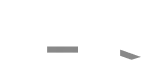
г.Одесса, ул.Балковская 130
SMTP Error (-1): Connection to server failed.
That was an error message our customer recently got while trying to send mails via Roundcube.
Usually, this error occurs due to firewall restrictions, mail server malfunctioning, and so on.
At Bobcares, we often get requests to fix SMTP errors, as a part of our Server Management Services.
Today, let’s have a look into the error and see how our Support Engineers fix it.
What is SMTP error -1?
Basically, SMTP is the Simple Mail Transfer Protocol. The mail server connects with each other using this protocol. Since mail services are critically important, errors in this can be totally frustrating.
One of our customers had a LAMP server, with Postfix and Roundcube for mail services. But, while trying to send a mail via Roundcube, he got the error:
The error message clearly indicated that the Mail client could not connect with the server. Initially, we checked the mail log. This gave more details about the error.
Causes and fixes for the SMTP error -1
Usually, there are several reasons that lead to the SMTP error. Let’s see how our Support Engineers fix these causes.
1. SSL/TLS certificate expired
Some customers approach us with the SMTP error -1 when they try to send mails using mail clients. Here the first login to the Mail client shows the error message.
Connection to storage server failed
And when the user tries to send an email, they get the SMTP error -1.
Most often, this situation indicates that the SSL/TLS certificate expired.
So, we check the certificate of the mail server. If it was found expired, we update it.
2. Errors in Mail server
In some cases, if the mail server do not work properly, then the same error shows up. Our Support Engineers first check the Mail server status.
For instance, for the Postfix mail server, we use the command:
service postfix status
If the status is found improper, we restart it using the command:
service postix restart
Most often this fixes the error.
3. Settings in the CSF firewall
In another instance, our customer using the LAMP server got the error while sending mail via Roundcube. When we checked the reason, we found that the error was with the CSF firewall setting.
So, we edited the CSF configuration. In Linux systems, the CSF configuration file is at /etc/csf/csf.conf. We replace the values of SMTP parameters as follows:
SMTP_BLOCK = 1
SMTP_ALLOWLOCAL = 1Finally, we restarted the CSF service. That fixed the error and mail started sending from the mail client.
4. SMTP port block
Similarly, an incorrect SMTP port setting in the Mail client configuration file also causes SMTP error -1.
For instance, for mail client Roundcube, we open the file wamp/roundcubemail/config/defaults.inc.php.
And we modify the line,
$config['smtp_port'] = 465;
Here server uses 465 as the SMTP port. Later we restart the service and this resolves the error.
[Having trouble in fixing SMTP errors? – We are available 24/7.]
Conclusion
In short, SMTP error -1 indicates that the connection to the server failed. This is because of many reasons like TLS certificate expiry, errors with the mail server or mail clients, SMTP port block, firewall restrictions and so on. Today, we saw how our Support Engineers fix this error.
PREVENT YOUR SERVER FROM CRASHING!
Never again lose customers to poor server speed! Let us help you.
Our server experts will monitor & maintain your server 24/7 so that it remains lightning fast and secure.
GET STARTED
var google_conversion_label = «owonCMyG5nEQ0aD71QM»;
Ошибки почтового сервера
Содержание статьи:
- Пошаговая проверка почтового сервера
- Коды ошибок почтовых серверов и как устранить эти ошибки
- Ошибка почтового сервера 421
- Почтовый сервер ответил 451
- Ошибка почтового сервера 452
- Ошибка почтового сервера 550
- Почтовый сервер ответил 571
- Сертификат почтового сервера недействителен
Иногда в работе электронной почты возникают ошибки. Чаще всего они проявляются в том, что пользователи не могут отправить или получить письмо, получают сообщение “Не удалось подключиться к почтовому серверу”. Причины некоторых ошибок почтового сервера легко найти, для других потребуется тщательная диагностика настроек почтового сервера. Эта статья призвана помочь в поиске и устранении таких ошибок.
Пошаговая проверка почтового сервера
В первую очередь надо убедиться, что проблема именно на сервере, а не где-либо еще. Для этого попробуйте отправить себе несколько тестовых писем на тот же адрес электронной почты и на внешние почтовые сервисы, такие как Gmail*. Если вы успешно получите тестовое письмо, то ответьте на него, чтобы проверить отправку и прием почты.
- Если вы сразу же получили сообщение об ошибке подключения к почтовому серверу, как только попытались отправить или получить письмо, это свидетельствует, что проблема действительно с сервером. Отметьте себе код ошибки, далее мы расскажем о них подробнее.
- Письмо было отправлено, но затем возвращено, вы получили так называемое bounced message — сообщение о том, что письмо было не доставлено по какой-либо причине. Чаще всего в тексте сообщения указывается эта причина (например, письмо слишком похоже на спам или почтовый сервер imap mail не отвечает), попробуйте устранить её.
- Почтовый сервер не отвечает, при отправке ошибок не было, но вы не получили письмо в течение нескольких минут. В первую очередь проверьте папку “Спам”, возможно, оно попало туда. Если нет, то перепроверьте настройки почтового клиента.
- Если вы без проблем отправляете и получаете тестовые письма, скорее всего проблема не в почтовом сервере, а в работе сети.
Рекомендуем также проверить доступность почтового сервера хотя бы одним из бесплатных инструментов для проверки почтового сервера онлайн:
- https://mxtoolbox.com
- https://www.ultratools.com
- http://mail2web.com/
Эти сервисы пробуют подключиться к вашему почтовому серверу по SMTP, замеряют время отклика, подтверждают, что у него есть запись обратной зоны DNS почтового сервера. С их помощью можно диагностировать некоторые ошибки службы почтовых серверов или проверить, не занесен ли почтовый сервер в черные списки из-за спама.
Коды ошибок почтовых серверов и как устранить эти ошибки:
Ошибка почтового сервера 421
- проблема может возникнуть из-за неправильно заданных параметров SMTP-соединения, перепроверьте их настройки
- брандмауэр блокирует IP сервера электронной почты, в таком случае надо добавить новое правило для него
- блокируется трафик через порт 25. Попробуйте в настройках учетной записи электронной почты сменить номер порта SMTP на 465
- ошибка вызвана использованием VPN — попробуйте отключить VPN и отправить письмо. Если проблема была в этом, то необходимо, чтобы провайдер услуги занес ваш почтовый сервер в белый список адресов VPN
Почтовый сервер ответил 451
Возможные причины:
- превышено количество допустимых подключений или лимит обмена сообщениями за отрезок времени, в таком случае письма просто ждут в очереди отправки. В настройках сервера вы можете увеличить этот лимит или задать ограничение не на количество подключений к серверу, а на количество писем на одного пользователя. Если никакой вредоносной деятельности вы не обнаружили, то можете отправить накопившуюся очередь писем командой принудительной отправки (force send).
- неправильно настроенные MX-записи домена и неправильная маршрутизация писем вследствие этого. Проверьте логи, конфигурационные файлы, МХ-записи и разрешения, чтобы установить причину ошибки
Оставьте заявку на консультацию
Ошибка почтового сервера 452
- вероятно, ошибка не на вашей стороне — на сервере получателя закончилось место, поэтому письмо не доставляется. Проверьте, получается ли отправлять письма на другие сервера
- если в сообщении об ошибке есть текст “Out of memory”, то места не хватает на вашем сервере. Проверьте количество писем в очереди, свободное место на диске и объем доступной памяти
Ошибка почтового сервера 550
- указан неправильный адрес почты получателя, уточните, действующий ли он и правильно ли вы его написали
- неправильные настройки сервера SMTP
- есть подозрение, что ваша система заражена вирусом, который автоматически рассылает письма. Выполните проверку специализированным антивирусом, например, Kaspersky для почтовых серверов
- провайдер установил ограничения на исходящие сообщения. Свяжитесь с техподдержкой провайдера и вам подскажут, что делать в таком случае
Почтовый сервер ответил 571
Ошибка при получении почты (на стороне получателя). Причины:
- IP отправителя заблокирован на стороне получателя спам-фильтром, антивирусом или фаерволом, текст сообщения об ошибке будет похож на такой: “Почтовый сервер ответил: spam message rejected”. Если вы отправляете тестовое письмо себе, попробуйте отключить это ПО и проверьте отправку/получение писем без него
- у IP отправителя нет RDNS
- отправитель занесен в спам-лист, фильтры сообщений получателя не пропускают письмо
Чтобы устранить ошибку, проверьте настройки получения писем и в особенности разрешения для доменов-отправителей.
Сертификат почтового сервера недействителен
Проверьте, вероятно, пришло время обновить сертификаты.
Мы надеемся, что этот материал был вам полезен. Иногда найти ошибку очень трудно, для этого приходится изучать логи электронной почты, её маршрутизацию, параметры почтового сервера. Специалисты “Интегрус” готовы помочь в этом. Мы проведем аудит, обеспечим защиту почтового сервера, отсутствие спам-рассылок, установим почтовый сервер на Windows Server, почтовый сервер на Линукс, выполним настройку почтового сервера Postfix, настроим записи RDNS и SPF, устраним ошибки почтового сервера pop3 и другие.
Мы всегда готовы дать рекомендации по настройке и защите почтового сервера, так что если у вас есть вопросы, не откладывайте и обращайтесь к нам за консультацией.
* — компания нарушает законы РФ.
Присоединяйтесь к нам, чтобы каждую неделю получать полезные и рабочие материалы для улучшения вашего бизнеса.
Кейсы и стратегии от экспертов рынка.
Присоединяйтесь к нам, чтобы каждую неделю получать полезные и рабочие материалы для улучшения вашего бизнеса.
Кейсы и стратегии от экспертов рынка.
Смотрите также:

Ошибка формата потока 1С
Одной из наиболее часто встречающихся ошибок при использовании и администрировании 1С является ошибка потока данных. Что это такое, как предотвратить ее возникновение и устранить здесь и сейчас?

Виды ошибок SQL Server
Полагаясь на свой обширный опыт администрирования компьютерных сетей, серверов, мы сформировали описание наиболее частых ошибок SQL-сервера, проблем, что могут возникнуть в работе с ним. Как их избежать, устранить, на что следует обратить внимание?

Виды ошибок терминального сервера
Как предотвратить, устранить аппаратные проблемы (ошибки «железа») терминального сервера? Полезные примеры по защите сервера для безопасности, производительности, скорости работы.

Основные проблемы серверов
Поиск и устранение ошибок в работе сервера (и другого «железа») является одним из основных направлений работы при администрировании серверов и сети. Как диагностировать ошибки, что делать в случае выявления неисправностей, при обнаружении поломок?

Какие ошибки бывают при внедрении CRM
На основе наших кейсов мы подготовили список наиболее часто встречаемых ошибок и проблем, что возникают при внедрении CRM систем и IP-телефонии на предприятиях, в офисах. От обучения менеджеров работе с CRM до реализации сложных маркетинговых стратегий.

Услуги ИТ аутсорсинга
Поручив нам IT аутсорсинг обслуживания компьютерного и сетевого оборудования, вы получите в свое распоряжение действительно высококвалифицированных специалистов и при этом сократите затраты на ИТ, как минимум, на 30-40%

Создание сервера базы данных
Специалисты компании “Интегрус” оказывают услуги администрирования серверов баз данных на аутсорсинге. Грамотная настройка и администрирование сервера базы данных важны для бизнеса не меньше, чем качественное аппаратное и программное обеспечение. Главное в администрировании серверов БД — правильные настройки и организация хранилища баз данных. Правильная организация серверов баз данных позволяет сотрудникам эффективно управлять информацией и использовать её…

Удаленная поддержка компьютеров и серверов
Абонентское и разовое обслуживание компьютеров для организаций удаленно. Техническая поддержка компьютеров и серверов, срочное решение возникающих проблем с аппаратным или программным обеспечением, при сбоях, вирусах, необходимости смены доступов, подключения пользователей, программ, оборудования
I had the same issue and tried everything I could find, only to figure I was editing the wrong configuration file : the changes in config/default.inc.php didn’t help because I had to edit config/config.inc.php instead. It worked once I updated $config['smtp_port'] to the right port (depends on your mail server configuration) in the right file.
FWIW, here is a procedure which might help debugging (it surely did for me, showing that my changes weren’t taken into account) : in program/lib/Roundcube/rcube_smtp.php, replace the following line (line 134 in Roundcube 1.4.7)
$this->response[] = "Connection failed: " . $result->getMessage();
by
$this->response[] = "Connection failed: " . implode(", ", $CONFIG);
(check about 70 lines above to find the definition of the fields), then restart the Apache server, try to send an email and check logs/errors.log.
For the sake of SEO, here is the generic error that was shown in logs/errors.log :
PHP Error: Invalid response code received from server (POST /roundcube/?_task=mail&_unlock=loading1613339144872&_framed=1&_lang=en_US&_action=send)
SMTP Error: Connection failed: Invalid response code received from server (POST /roundcube/?_task=mail&_unlock=loading1613339144872&_framed=1&_lang=en_US&_action=send)
Furthermore, after this correction I couldn’t connect back after logout, I had to configure $config['default_port'] = 143 for IMAP. For debugging one can use the same trick as above in file program/lib/Roundcube/rcube_imap.php, line 200 (beware that $config is lowcase in this file).
Cправка — Gmail
Войти
Справка Google
- Справочный центр
- Сообщество
- Gmail
- Политика конфиденциальности
- Условия предоставления услуг
- Отправить отзыв
Тема отзыва
Информация в текущем разделе Справочного центра
Общие впечатления о Справочном центре Google
- Справочный центр
- Сообщество
- Раньше не работали с интегрированным сервисом Gmail?
Gmail